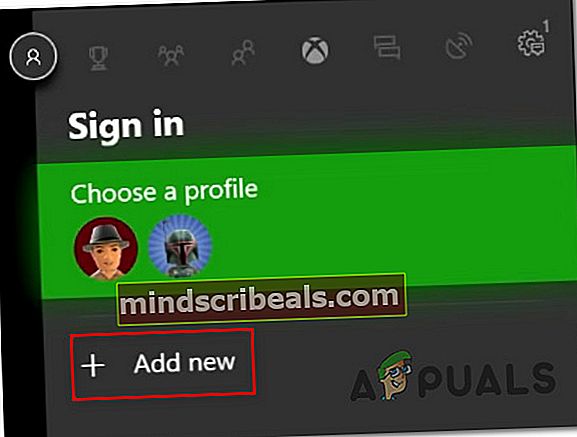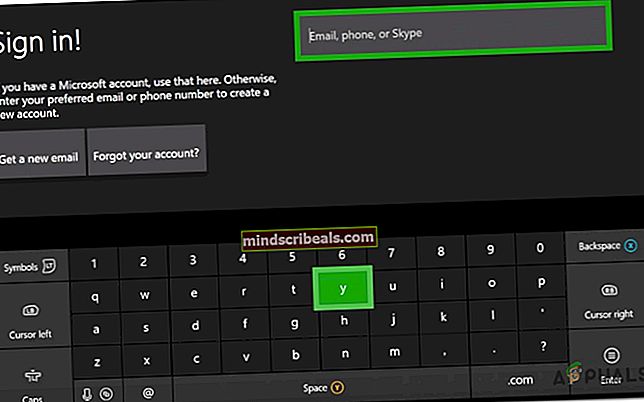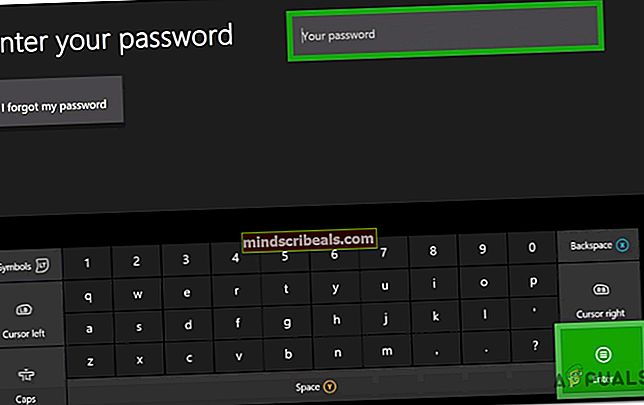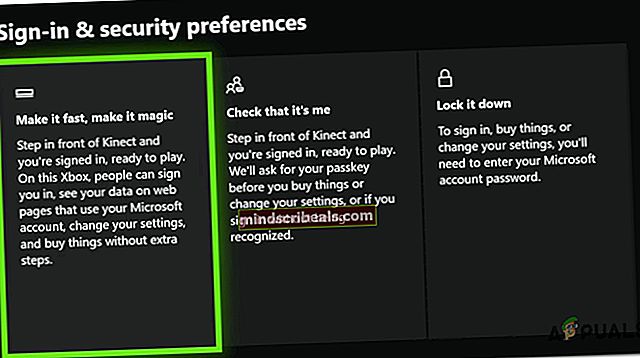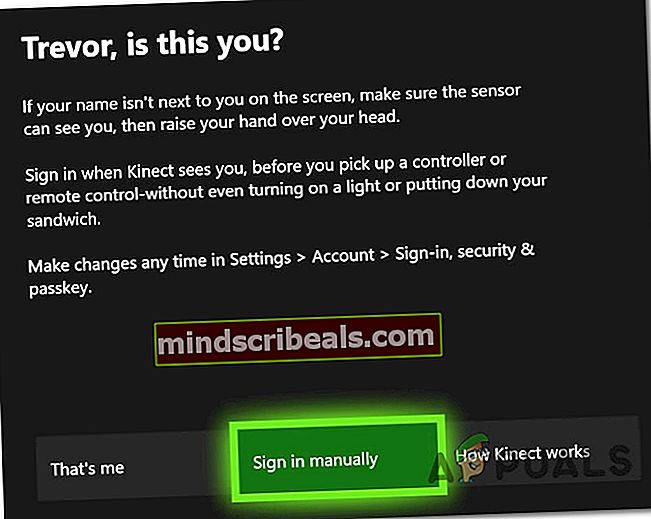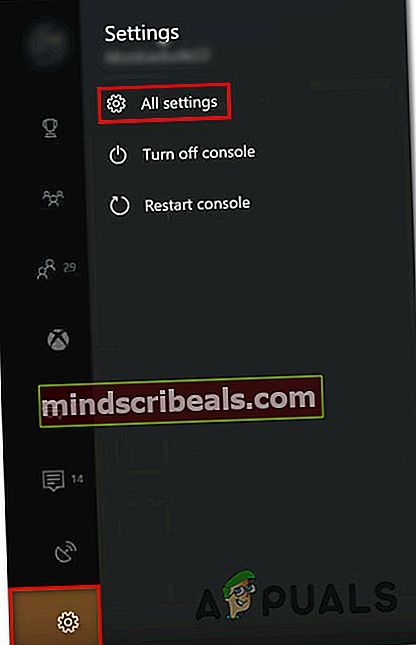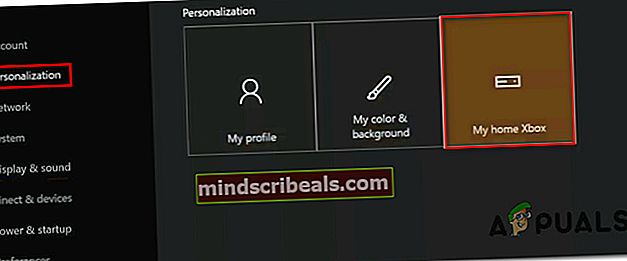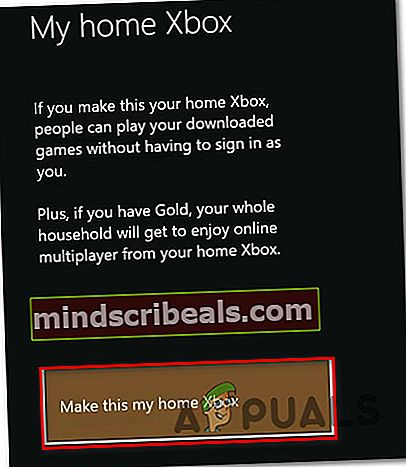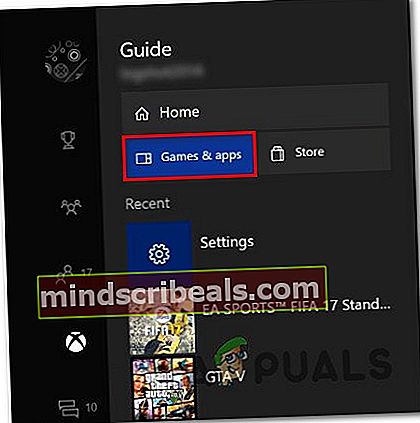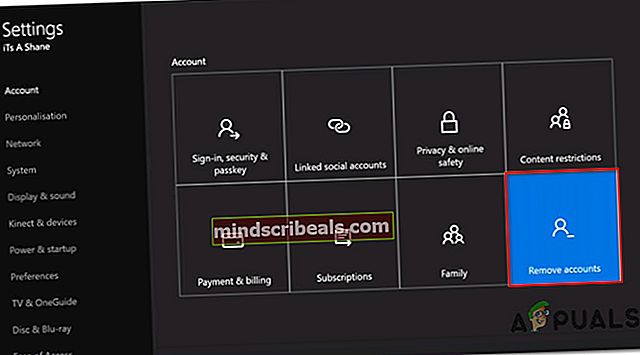NUSTATYTI: 0x82d40003 klaida „Xbox One“
Keli „Xbox“ vartotojai susiduria su0x82D40003 klaida bandant paleisti žaidimą ar programą „Xbox One“. Paprastai pranešama, kad ši problema kyla dėl skaitmeniniu būdu įsigytų žaidimų. Yra keletas žaidimų, kurie buvo susieti su šia klaida: „Call of Duty Black Ups III“, „Fortnite“ ir „Forza Motorsport“.

Kas sukelia0x82d40003 klaida „Xbox One“?
Mes ištyrėme šią problemą, peržiūrėdami įvairias ataskaitas ir taisymo strategijas, kurios paveikė vartotojus, dislokuotus šiai problemai išspręsti. Remiantis tuo, ką surinkome atlikdami tyrimus, yra keletas priežasčių, kurios suaktyvins šį klaidos pranešimą:
- Klausimas yra susijęs su žaidimo naudojimo teisėmis ir nuosavybės teise - Pranešama, kad ši problema dažniausiai kyla tose situacijose, kai vartotojas bando paleisti skaitmeninį žaidimą, kurį įsigijo paskyra, kuri šiuo metu nėra prisijungusi. Tokiu atveju sprendimas yra prisijungti prie paskyros, kuri atvedė žaidimą skaitmeniniu būdu ir nustatykite „Xbox One“ kaip namų konsolę.
- „Xbox“ paslaugos nutraukimas - Kadangi tai patvirtino daug paveiktų vartotojų, problema taip pat gali kilti, jei „Xbox Live“ ar kitoje „Xbox“ tarnyboje yra sutrikimų. Šiuo atveju „0x82d40003“ rodomas todėl, kad jūsų pultas neturi galimybių patvirtinti žaidimo, kurį bandote pasiekti, nuosavybės teisės.
- „Xbox One“ programinės įrangos klaida - Ši konkreti klaida taip pat gali atsirasti dėl žemo klavišo klaidos, kuri egzistuoja jau keletą mėnesių. Akivaizdu, kad tai vis dar nėra pataisyta, nes kiekvieną dieną atsiranda naujų pranešimų. Kai kurie vartotojai pastebėjo, kad vienas būdas apeiti šį žaidimą yra pašalinti> iš naujo įdiegti žaidimą, sukeliantį klaidą.
Jei aktyviai ieškote būdų, kaip išspręsti šį klaidos pranešimą, šiame straipsnyje pateiksite patvirtintų trikčių šalinimo veiksmų rinkinį. Žemiau rasite metodų rinkinį, kurį kiti panašios situacijos vartotojai naudojo problemai išspręsti.
Norėdami sutaupyti šiek tiek laiko, rekomenduojame laikytis toliau pateiktų galimų pataisymų jų pateikimo tvarka. Galų gale turėtumėte atrasti pataisymą, kuris išsprendžia problemą pagal jūsų konkretų scenarijų.
1 metodas: žaidimą atvedusio asmens nustatymas savininku
Jei turite reikalų su skaitmeniniu būdu įsigytu žaidimu, galite susidurti su šia problema, nes žaidimas, kurį bandote pasiekti, buvo pateiktas iš kitos paskyros. Jei šis scenarijus tinka jūsų dabartinei situacijai, yra didelė tikimybė, kad galėsite išspręsti problemą prisijungę prisijungę prie paskyros, kurią įsigijote, ir nustatę šią konsolę savo namų „Xbox“.
Kai jums tai pavyks padaryti, jūs ir visi kiti vartotojai, prisijungę prie tos konsolės, galėsite žaisti žaidimą savo paskyrose.
Čia pateikiamas trumpas vadovas, kaip prisijungti naudojant paskyrą, kurią įsigijote, ir nustatyti ją kaip šios konsolės savininką:
- Paspauskite „Xbox“ mygtukas valdiklyje, kad atidarytumėte vadovo meniu. Kai ten pateksite, eikite į Prisijungti skirtuką ir pasirinkitePridėti naują.
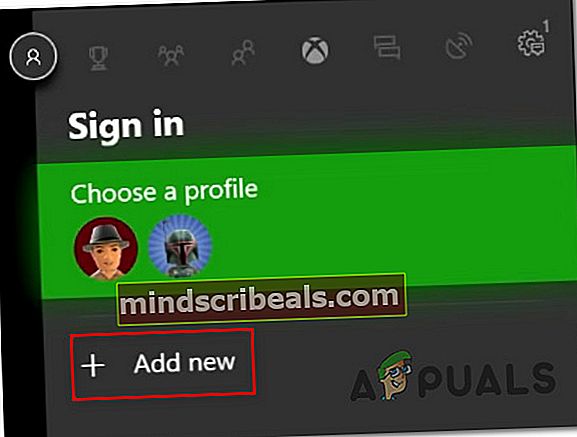
- Tada būsite pervežti į a Prisijungti! Meniu. Viduje konors Prisijungti! meniu, naudokitės patogiausiu būdu (el. paštu, telefonu ar „Skype“), kad prisijungtumėte prie paskyros, kuri atnešė žaidimą skaitmeniniu būdu.
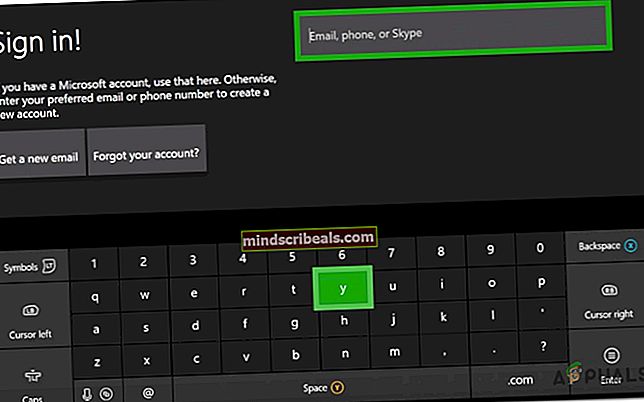
- Įveskite slaptažodį, kad užbaigtumėte prisijungimo procedūrą.
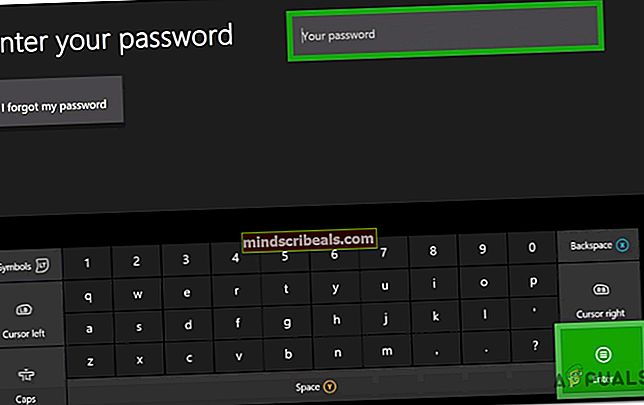
- Kai prisijungimo procedūra bus baigta, būsite nukreipti į Prisijungimo ir saugos nuostatas. Kai ten pateksite, nustatykite pageidaujamą elgesį (rekomenduojame pasirinkti parinktį Užrakinti, jei paskyra nėra jūsų.
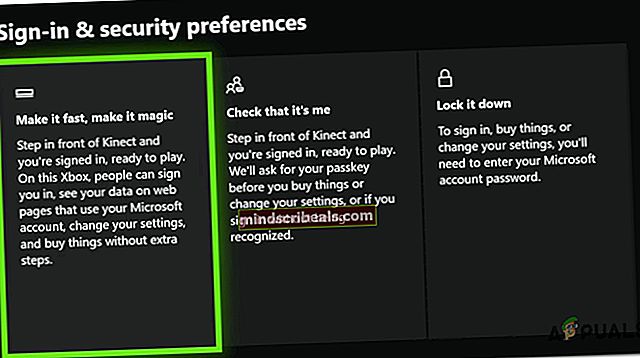
- Jei prie „Xbox One“ turite prijungtą „Kinect“, pasirinkite Prisijunkite rankiniu būdu Pereiti.
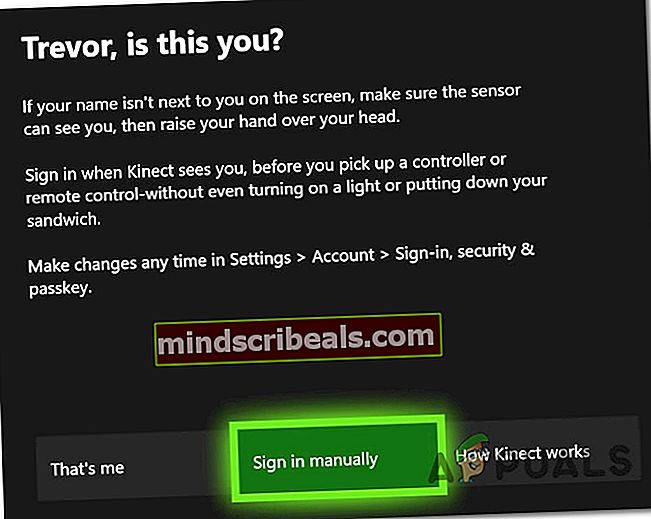
Pastaba: Atsižvelgiant į jūsų buvimo vietą, jūsų taip pat gali būti paklausta, ar norite pradėti naudoti „Cortana“ ir užsiprenumeruoti „Microsoft Game Pass“ paslaugą. Bet jei tai nėra paskyra, kuria aktyviai naudositės, paprastai turėtumėte ją apsvarstyti.
- Kai atliksite šį veiksmą, jau turėtumėte būti prisijungę prie paskyros, kuri atvedė žaidimą0x82d40003.Dabar viskas, ką reikia padaryti, kad žaidimas būtų prieinamas jūsų paskyrai, yra nustatyti šį žaidimą kaip „Xbox One“ konsolės savininką. Norėdami tai padaryti, dar kartą paspauskite „Xbox“ mygtuką, eikite į Nustatymai meniu ir pasirinkite Visi nustatymai.
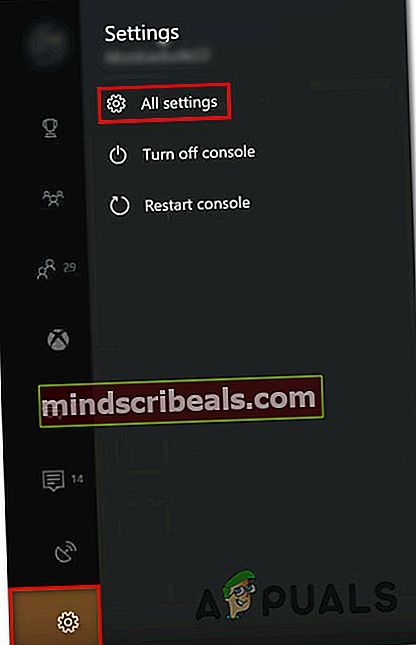
- Viduje Nustatymai meniu eikite į Suasmeninimas skirtuką, tada pereikite prie dešiniojo lango ir pasirinkite Mano namų „Xbox“.
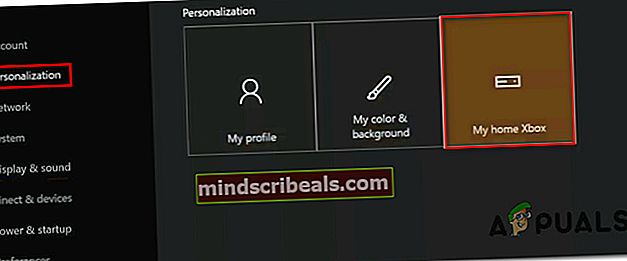
- Jei dabartinė paskyra nenustatyta kaip pagrindinė, turėsite galimybę tai padaryti kaip namų „Xbox“ (ką mes norime padaryti). Norėdami tai padaryti, tiesiog spustelėkite Padarykite tai mano namų „Xbox“.
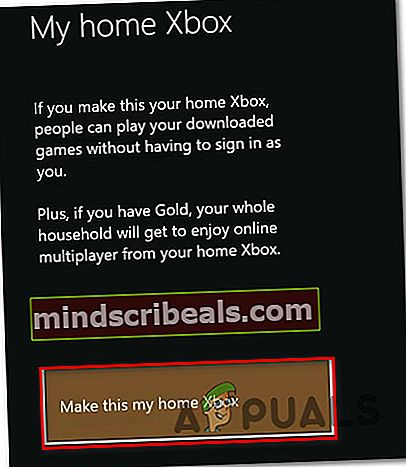
- Viskas. Dabar belieka prisijungti naudojant įprastą paskyrą ir pradėti žaidimą, kuris anksčiau suaktyvino0x82d40003.Jei klaidos kodas buvo užmestas, nes nebuvo prisijungta prie žaidimą įsigijusios paskyros, problema turėtų būti išspręsta.
Jei vis dar susiduriate su0x82d40003„Xbox One“ klaida, pereikite prie kitų toliau pateiktų metodų.
2 metodas: pašalinkite / iš naujo įdiekite žaidimą
Keli vartotojai, kurie buvo gauti0x82d40003klaida paleidus žaidimą, kuris buvo įsigytas iš jų paskyros, pranešė, kad problema buvo išspręsta, kai jie vėl pašalino ir įdiegė žaidimą. Ši procedūra yra gana paprasta, tačiau prireiks nemažai laiko, jei skaitmeninis žaidimas yra didelio dydžio.
Čia yra trumpas vadovas, kaip pašalinti ir iš naujo įdiegti „Xbox One“ žaidimą, kad išspręstumėte0x82d40003klaida:
- Paspauskite „Xbox“ mygtuką, kad atidarytumėte vadovo meniu, tada atidarykite Žaidimai ir programos Meniu.
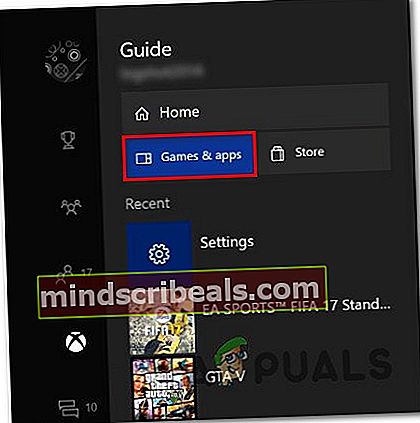
- Tada naudokite meniu „Žaidimas ir programos“, kad pereitumėte prie žaidimo, kurį bandote pašalinti. Tada paspauskite mygtuką Pradėti mygtuką ir pasirinkite Tvarkyti žaidimą.

- Nuo Tvarkyti meniu eikite į dešiniąją sritį ir spustelėkite Pašalinti viską kad visi priedai ar naujiniai taip pat būtų pašalinti.

- Užbaikite pašalinimo procesą pasirinkdami Pašalinti viską.

- Kai žaidimas bus iš naujo įdiegtas, grįžkite į Tvarkyti meniu (kairėje pusėje) ir eikite į Paruošta įdiegti skyrius. Tada eikite į dešiniąją sritį ir spustelėkite Įdiekite all. Tai įdiegs pagrindinį žaidimą ir visus šiai paskyrai priklausančius priedus.

- Kai žaidimas bus iš naujo atsisiųstas ir įdiegtas, atidarykite jį ir patikrinkite, ar0x82d40003klaida išspręsta. Jei vis tiek susiduriate su šia klaida, pereikite prie kito toliau pateikto metodo.
3 metodas: paskyros pašalinimas ir sudėtingas paleidimas iš naujo
Keletas vartotojų, kurie nuolat susiduria su ta pačia problema, pranešė, kad galiausiai pavyksta išspręsti problemą pašalinus paskyrą, iš naujo paleidus ir vėl prisijungus.
Tai pasieks tikslą atnaujinti paskyros duomenis ir išvalyti talpyklą, nepaveikiant jokių jūsų žaidimo duomenų. Štai trumpas vadovas, kaip tai padaryti:
- Paspauskite „Xbox“ mygtuką ir pasirinkite Nustatymai piktogramą. Tada pereikite prie dešiniojo meniu ir spustelėkite Visi nustatymai.
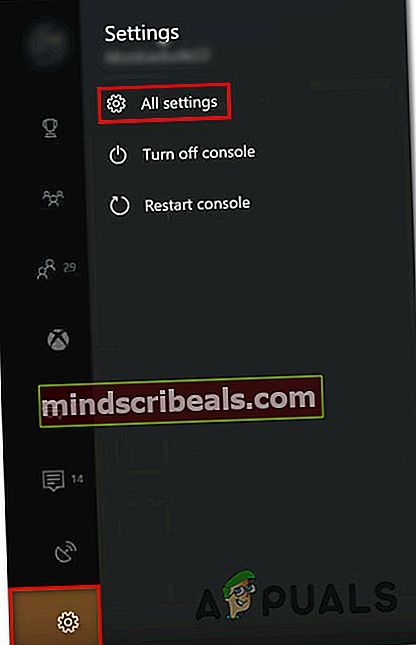
- Viduje konors Nustatymai meniu eikite į Sąskaita skirtuką, tada pereikite į dešinės pusės meniu ir pasirinkite Pašalinti paskyras.
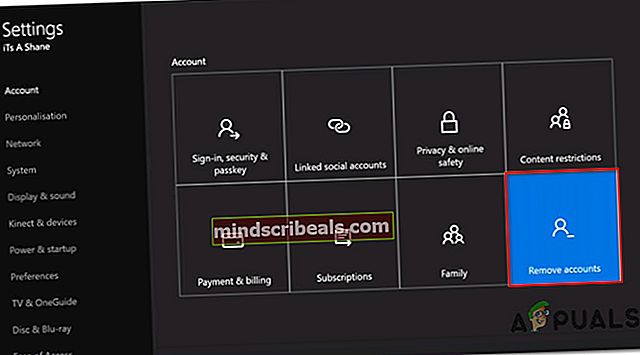
- Pasirinkite paskyrą, kurią norite pašalinti, ir patvirtinkite pašalinimo procesą.
- Pašalinę paskyrą, 10 sekundžių (ar ilgiau) palaikykite paspaudę maitinimo mygtuką, kad atliktumėte nustatymą iš naujo. Ši procedūra išvalys jūsų talpyklą, neprarandant jokių duomenų.
- Kai jūsų pultas paleidžiamas iš naujo, dar kartą prisijunkite prie savo paskyros ir patikrinkite, ar problema išspręsta.
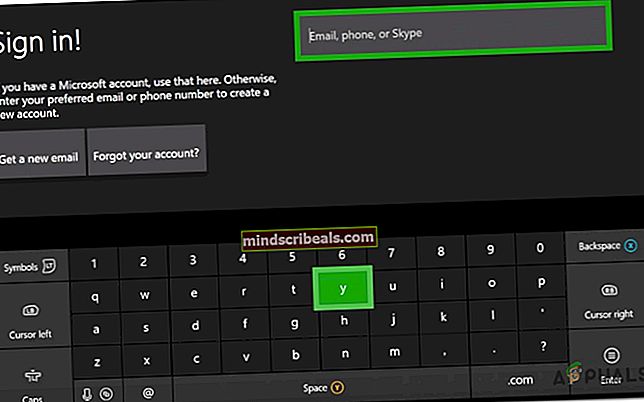
Jei vis dar susiduriate su0x82d40003klaidą, pereikite prie kito toliau pateikto metodo.
4 metodas: „Xbox Live“ būsenos tikrinimas
Jei taip toli pasiekėte be rezultato, problema gali būti nesusijusi su „Xbox One“ konsole ar paskyra, kurią naudojate žaidimui paleisti. Tikėtina, kad problema kyla dėl „Xbox“ paslaugų teikimo nutraukimo - kai tai atsitiks, tai paveiks naują turinį ir anksčiau įsigytą turinį.
„Xbox“ paslaugų teikimo nutraukimai pastaruoju metu daug rečiau, tačiau tai nereiškia, kad jų nebėra. Laimei, galite labai lengvai patikrinti paslaugų būklę - apsilankę šioje nuorodoje (čia).

Pastaba: Galite spustelėti Pranešk man mygtuką, kad gautumėte pranešimą, kai paslauga vėl veikia.
Paprastai šie dalykai išsprendžiami kelias valandas, todėl būtinai kartkartėmis patikrinkite, ar problema buvo išspręsta.